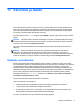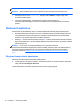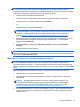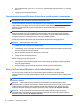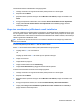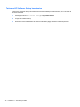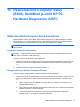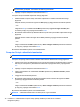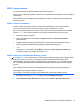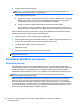User Guide - Windows 8
Värskendusfunktsiooni käivitamiseks toimige järgmiselt.
1. Osutage avakuval tuumnuppude kuvamiseks parempoolsele üla- või allnurgale.
2. Klõpsake üksust Sätted.
3. Klõpsake ekraani paremas allnurgas üksust Muuda arvuti sätteid ja valige arvutisätete kuval
Üldist.
4. Sirvige parempoolseid valikuid alla, kuni kuvatakse Arvuti värskendamine faile mõjutamata.
5. Valige jaotises Arvuti värskendamine faile mõjutamata üksus Alusta ja järgige ekraanil
kuvatavaid juhiseid.
Kogu sisu eemaldamine ja Windowsi uuesti installimine
Vahel võib vajalik olla arvuti täielik ümbervormindamine või isiklike andmete eemaldamine enne arvuti
ära või ringlusse andmist. Selles jaotises kirjeldatud funktsioon pakub kiiret ja hõlpsat viisi arvuti algse
oleku taastamiseks. Selle funktsiooni kasutamisel eemaldatakse kõik isiklikud andmed, rakendused ja
sätted ning Windows installitakse uuesti.
NB! Funktsioon ei varunda teie teavet. Enne funktsiooni kasutamist varundage kogu isiklik teave,
mille soovite säilitada.
Funktsioonile pääsete juurde klahvi f11 abil või avakuva kaudu.
Klahvi f11 abil hooldusfunktsioonidele juurde pääsemiseks toimige järgmiselt.
1. Vajutage klahvi f11, kui arvuti käivitub.
või
Vajutage ja hoidke klahvi f11 all samal ajal, kui vajutate toitenuppu.
2. Valige soovitud keel.
3. Valige klaviatuuri paigutus.
4. Valige buudisuvandite menüüs Tõrkeotsing.
5. Valige Arvuti lähtestamine ja järgige ekraanil kuvatavaid juhiseid.
Funktsiooni kasutamiseks avakuva kaudu toimige järgmiselt.
1. Osutage avakuval tuumnuppude kuvamiseks parempoolsele üla- või allnurgale.
2. Klõpsake üksust Sätted.
3. Klõpsake ekraani paremas allnurgas üksust Muuda arvuti sätteid ja valige arvutisätete kuval
Üldist.
4. Sirvige parempoolseid valikuid, kuni kuvatakse Eemalda kõik ja taasinstalli Windows.
5. Valige jaotises Kogu sisu eemaldamine ja Windowsi uuesti installimine üksus Alusta ja
järgige ekraanil kuvatavaid juhiseid.
Süsteemi taastamine 75